【ファンクションキーF11】インターネット(ブラウザ)の表示を全画面表示にする方法
当ページのリンクには広告が含まれている場合があります。

ファンクションキーを使って、インターネット(ブラウザ)の画面表示を全画面表示にする方法をお伝えしています。
インターネットで閲覧をするとき「全画面表示にしたらもっと見やすい」と思うことってありますよね。
わたし自身も、パソコンでWebマンガやオンライン書籍などを見るときには全画面表示にして閲覧をすることもあります。
実はファンクションキーを使って、かんたんにインターネットの画面表示を全画面表示にすることができます。
手元に1冊おすすめ本
目次
ファンクションキーでインターネット画面を全画面表示にする方法
実はインターネットの画面表示をモニターいっぱいの大きさにすることができるファンクションキーがあります。
それは「F11」キーです。
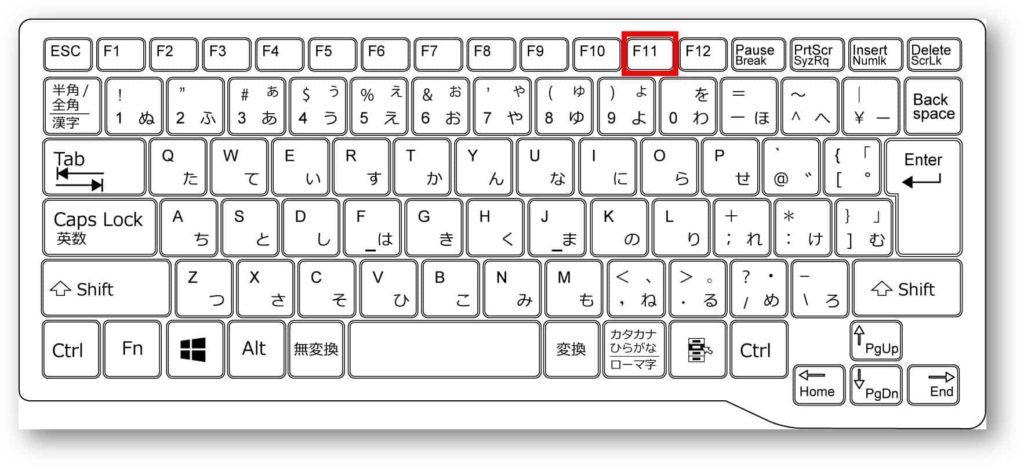
キーボードの「F11」には、インターネットを閲覧するブラウザーの画面をモニターいっぱいの大きさに最大化したり元のサイズに戻す機能があります。
最大化になると、いつもは表示されているタブやアドレスバー、そしてタスクバーの表示がなくなります。
いつもはタブなどが表示されている
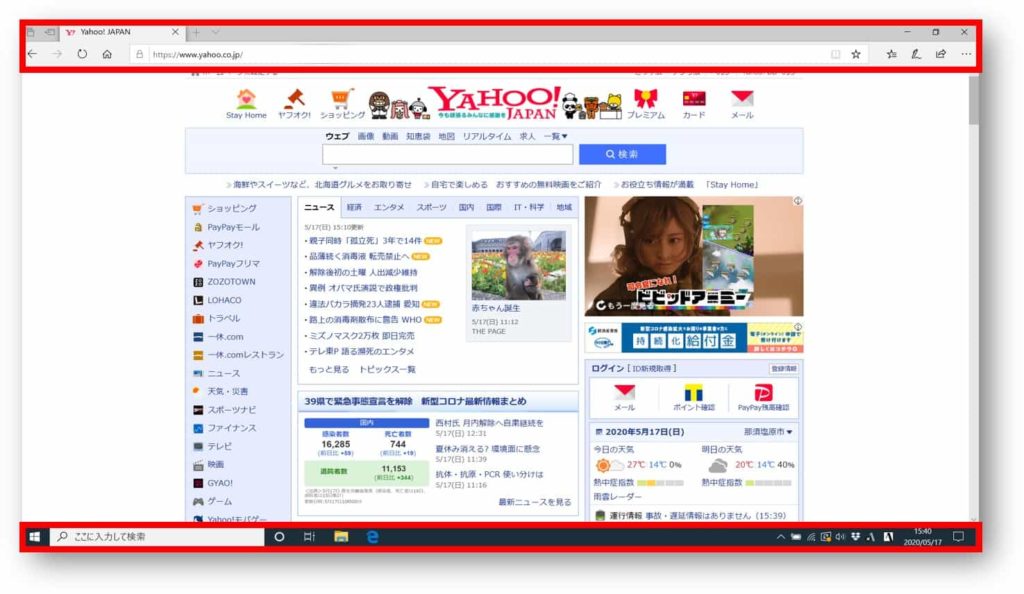
モニターいっぱいの画面表示の場合は、タブなどの表示がすべてなくなる
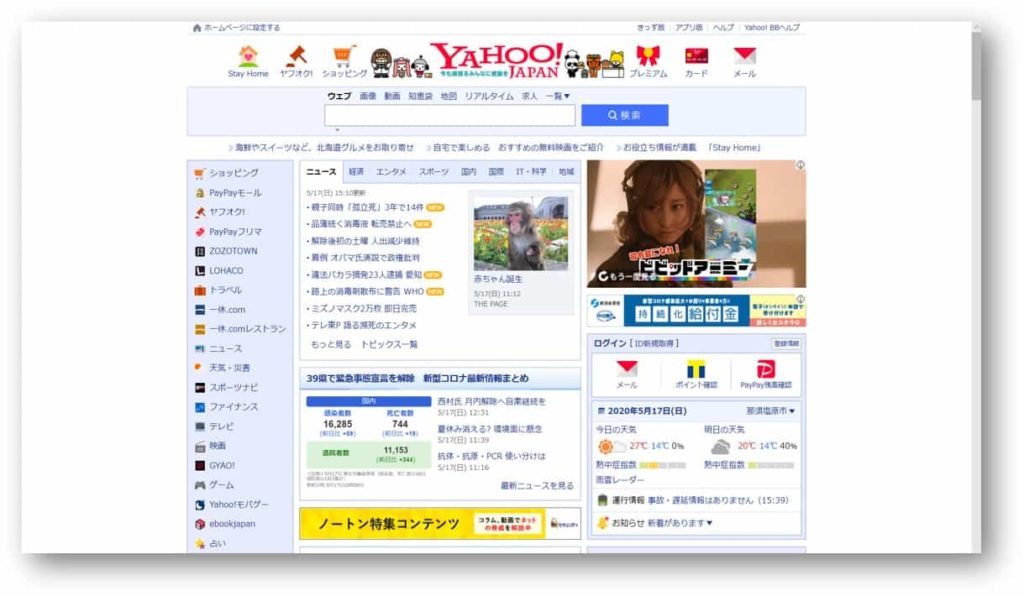
パソコン初心者の方で実際にあるのですが、何らかの操作をしているうちに、いつのまにか「F11」キーを押してしまっていて突然画面いっぱいの表示になって困ってしまうことがあります。
そんなときも「F11」キーを押すことで元の画面に戻すことができます。
フォルダーも「F11」キーでモニターいっぱいの大きさにすることができます。
操作方法は、フォルダーを開き「F11」を押します。

手元に1冊おすすめ本
おわりに
ファンクションキーを使って、インターネット(ブラウザ)の画面表示を全画面表示にする方法をお伝えしてきました。
便利なので、ぜひお試しください。
あわせて読みたい


【ファンクションキー一覧】割り当てを知って便利に活用!Windowsでの使い方
キーボード上部の[F1]~[F12]まであるファンクションキー一覧と、割り当ての内容などについて詳しく解説しています。 キーボード上部の[F1]~[F12]まであるキー…
あわせて読みたい

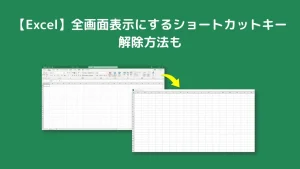
【Excel】全画面表示にするショートカットキー|解除方法も
エクセルの表示画面をリボン非表示で全画面にして作業をしたいときがありますよね。 そこで本記事では、エクセルシートを全画面表示にするショートカットキーと解除方法…
手元に1冊おすすめ本




